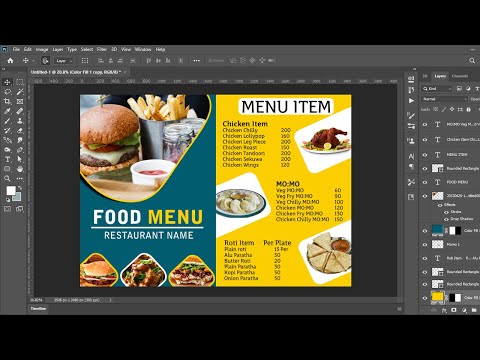
Inhoud
Als je een cafetaria-menu hebt, kun je jezelf niet elke dag herhalen voor klanten. Wanneer iemand vraagt wat beschikbaar is of de prijs van een bepaald voedsel, lach dan en wijs naar het menu.
Dit menu is ook handig voor u, vooral als u net met het bedrijf begint. Hiermee kunt u het diner binnengaan en zien wat u in een oogwenk moet doen. Wanneer je iemand inhuurt om het eten te serveren, kunnen ze snel naar het menu kijken om te weten wat ze de klanten moeten vragen.
routebeschrijving

-
Open de tekstverwerker van je computer en start een nieuw document. Bewaar het document als "Menu" en prijzen (de bedrijfsnaam) door het in de map te plaatsen met uw zakelijke documenten in uw bestanden of desktop. Teruggaan naar dit document zal niet moeilijk zijn als je iets later moet veranderen. Open het document opnieuw om te beginnen.
-
Bekijk de randopties in uw tekstverwerkingsprogramma. Gebruik er een die te maken heeft met het thema van uw cafetaria of verlaat het menu zonder een rand. Gebruik ook kleuren die bij het thema passen. Het gebruik van zwart werkt goed voor het schrijven, maar misschien wilt u de kleur in het midden gebruiken.
Gebruik een lettertypestijl en -grootte die gemakkelijk te lezen is, niet zo klein dat uw klanten moeite hebben om deze van dichtbij te bekijken. Gebruik Times New Roman of Comic Sans, die duidelijk leesbare bronnen zijn. Markeer de bedrijfsnaam met een groter lettertype dan de lijst met gerechten. Centreer de bedrijfsnaam bovenaan de pagina en sla op.
-
Vermeld de items die u beschikbaar zult hebben om te kopen. Houd rekening met de belangrijkste componenten van de maaltijd, zoals hamburgers, chips en nacho's. Voeg de dessertartikelen toe die u wilt aanbieden, zoals ijsjes en dranken zoals koffie, water en frisdranken. Kies de prijs van elk menu-item volgens een van de meest geaccepteerde methoden, zoals concurrerende prijzen, waarbij u het gemiddelde van vergelijkbare etablissementen in rekening brengt.
Sluit deze informatie in uw document in, plaats de menu-items aan de linkerkant met hun bijbehorende prijzen aan de rechterkant. Verbind ze indien gewenst met een aantal punten en gebruik dubbele tussenruimte. Sla het document op als u klaar bent.
-
Druk af hoeveel exemplaren er aan weerszijden van elk venster aan de buitenkant en aan één kant van elk binnenvenster moeten worden geplaatst. Plaats elk menu in een plastic hoes en sluit het open uiteinde volledig. Zet ze vast met tape of studs.
Wat je nodig hebt
- Tekstverwerker
- printer
- Plastic hoezen
- Tape of kopspijkers